Canal youtube
2 participantes
Página 1 de 1.
 Canal youtube
Canal youtube
Bueno simplemente es para que veais todos los veideos que voy haciendo sobre casi cualquier cosa en mis tiempos libres xD
el aburrimento me lleva ha hacer todo esto pero weno os meteis en el canal y veis un poco los videos que tengo etc...xD
http://es.youtube.com/user/trax9510
el aburrimento me lleva ha hacer todo esto pero weno os meteis en el canal y veis un poco los videos que tengo etc...xD
http://es.youtube.com/user/trax9510

trax69- Administrador

- Cantidad de envíos : 1670
Localización : En la calle de la piruleta
Respeto :



Fecha de inscripción : 04/08/2008
 Re: Canal youtube
Re: Canal youtube
me he suscrito al canal, soy Sub_Urban23
EDITO: Que programa usas para hacer el video? Pon el link de descarga xfa.
EDITO: Que programa usas para hacer el video? Pon el link de descarga xfa.

Shark- V.I.P.
- Cantidad de envíos : 541
Edad : 31
Localización : En mi casa xDD
Respeto :



Fecha de inscripción : 15/08/2008
 Re: Canal youtube
Re: Canal youtube
en algunos use el hyopercam con configuracion serial y plugin para calida divx ,para otros utilice camtasia studio 5 aora mismo te pongo los links de los 2 programs mas los plugins +medicina, etc... y aora miro la suscripcion xD

trax69- Administrador

- Cantidad de envíos : 1670
Localización : En la calle de la piruleta
Respeto :



Fecha de inscripción : 04/08/2008
 Re: Canal youtube
Re: Canal youtube
gracias x todo y por el voice changer

Shark- V.I.P.
- Cantidad de envíos : 541
Edad : 31
Localización : En mi casa xDD
Respeto :



Fecha de inscripción : 15/08/2008
 Re: Canal youtube
Re: Canal youtube
HYpercam2
Guia para Grabar videos :
Comenzemos, lo Primero que tenemos que hacer es descargar un programita llamado Hypercam.
Click aca
Lo segundo que tenemos que hacer es instalar la hypercam, abrimos el programa y tildamos la opcion select region.

Shot at 2007-06-30
una vez echo esto seleccionamos la seccion a grabar.
Shot at 2007-06-30
Luego de seleccionar la seccion a grabar pulsamos "F2" y comienza a grabar cuandos se desee terminar la grabacion apretamos de nuevo"F2".
Antes que nada, configuren Fenix AO a modo ventana, ya que tiene mucho que ver con los FPS.
Primero:

En la zona roja pongan:
Width:800
Height:600
(Esto vendría a ser la zona donde se filma)
Segundo:

En la zona azul, es la ubicación a donde van los videos, ahi pueden cambiarla cuando quieran.
En la zona naranja, es el compresor de videos, elijan el que dice "Auto Select", que es el que recomienda HyperCam2 para que no sean tan pesados los videos.
En la zona roja, pongan 60% de calidad, esto tambien tiene muchisimo que ver con los FPS.
Tercero:

Totalmente como está, sin tildar nada, a menos que quieran grabar el sonido.
Cuarto:

En la zona roja, tilden la opción para que el mouse se grabe en la pantalla.
Quinto:

Toquen, CTRL+ALT+SUPR una vez, vayan a la parte de Procesos, Clic Derecho en FenixAO.exe, Establecer Prioridad, Alta.
Les va a aparecer un cartel de confirmación, que dice que desbalanzaria el equilibrio de la PC, es decir que el AO les va a funcionar mejo
Los videos se guardan en mi s documentos

Camtasia Studio 5.0.0.384 + Traducción Español
34MB | Ingles/Spanish | Keygen | RS & MU & FF
Cambia para siempre el modo en que te presentas ante tus futuros clientes.
Convengamos que enseñar y demostrar visualmente es mucho más efectivo que utilizar sólo palabras, aunque convengamos también que conseguir el grupo correcto para un entrenamiento o demostración puede ser mucho más costoso e inconveniente.
Camtasia Studio te brinda un camino sencillo para crear presentaciones de tus productos, publicarlas en tu sitio web y/o enviarlas por CD-ROM, sin abandonar tu oficina.
Es un programa suficientemente versátil como para permitirte tanto grabar presentaciones en PowerPoint, como sesiones de entrenamiento técnico personal o demostraciones de software.
En definitiva, Camtasia Studio es una completa solución para grabar, editar y publicar presentaciones multimedia con aspecto profesional.
Imagenes


Descargar de Rapidshare
Descargar de Megaupload
Descargar de Filefactory
Guia para Grabar videos :
Comenzemos, lo Primero que tenemos que hacer es descargar un programita llamado Hypercam.
Click aca
Lo segundo que tenemos que hacer es instalar la hypercam, abrimos el programa y tildamos la opcion select region.
| Esta Imagen esta modificada. Click en esta barra para ver el original. El tamaño original es de 1024x768 y pesa 109KB. |

Shot at 2007-06-30
una vez echo esto seleccionamos la seccion a grabar.
| Esta Imagen esta modificada. Click en esta barra para ver el original. El tamaño original es de 1024x768 y pesa 168KB. |
Shot at 2007-06-30
Luego de seleccionar la seccion a grabar pulsamos "F2" y comienza a grabar cuandos se desee terminar la grabacion apretamos de nuevo"F2".
Antes que nada, configuren Fenix AO a modo ventana, ya que tiene mucho que ver con los FPS.
Primero:

En la zona roja pongan:
Width:800
Height:600
(Esto vendría a ser la zona donde se filma)
Segundo:

En la zona azul, es la ubicación a donde van los videos, ahi pueden cambiarla cuando quieran.
En la zona naranja, es el compresor de videos, elijan el que dice "Auto Select", que es el que recomienda HyperCam2 para que no sean tan pesados los videos.
En la zona roja, pongan 60% de calidad, esto tambien tiene muchisimo que ver con los FPS.
Tercero:

Totalmente como está, sin tildar nada, a menos que quieran grabar el sonido.
Cuarto:

En la zona roja, tilden la opción para que el mouse se grabe en la pantalla.
Quinto:

Toquen, CTRL+ALT+SUPR una vez, vayan a la parte de Procesos, Clic Derecho en FenixAO.exe, Establecer Prioridad, Alta.
Les va a aparecer un cartel de confirmación, que dice que desbalanzaria el equilibrio de la PC, es decir que el AO les va a funcionar mejo
Los videos se guardan en mi s documentos

Camtasia Studio 5.0.0.384 + Traducción Español
34MB | Ingles/Spanish | Keygen | RS & MU & FF
Cambia para siempre el modo en que te presentas ante tus futuros clientes.
Convengamos que enseñar y demostrar visualmente es mucho más efectivo que utilizar sólo palabras, aunque convengamos también que conseguir el grupo correcto para un entrenamiento o demostración puede ser mucho más costoso e inconveniente.
Camtasia Studio te brinda un camino sencillo para crear presentaciones de tus productos, publicarlas en tu sitio web y/o enviarlas por CD-ROM, sin abandonar tu oficina.
Es un programa suficientemente versátil como para permitirte tanto grabar presentaciones en PowerPoint, como sesiones de entrenamiento técnico personal o demostraciones de software.
En definitiva, Camtasia Studio es una completa solución para grabar, editar y publicar presentaciones multimedia con aspecto profesional.
Imagenes


Descargar de Rapidshare
Descargar de Megaupload
Descargar de Filefactory

trax69- Administrador

- Cantidad de envíos : 1670
Localización : En la calle de la piruleta
Respeto :



Fecha de inscripción : 04/08/2008
 Re: Canal youtube
Re: Canal youtube
muchas gracias, ya lo he descargado
EDITO: Aqui pongo el crack del HyperCam por si alguien lo quiere:
http://www.mediafire.com/?5gnxdgjb0mp
EDITO: Aqui pongo el crack del HyperCam por si alguien lo quiere:
http://www.mediafire.com/?5gnxdgjb0mp

Shark- V.I.P.
- Cantidad de envíos : 541
Edad : 31
Localización : En mi casa xDD
Respeto :



Fecha de inscripción : 15/08/2008
Página 1 de 1.
Permisos de este foro:
No puedes responder a temas en este foro.


